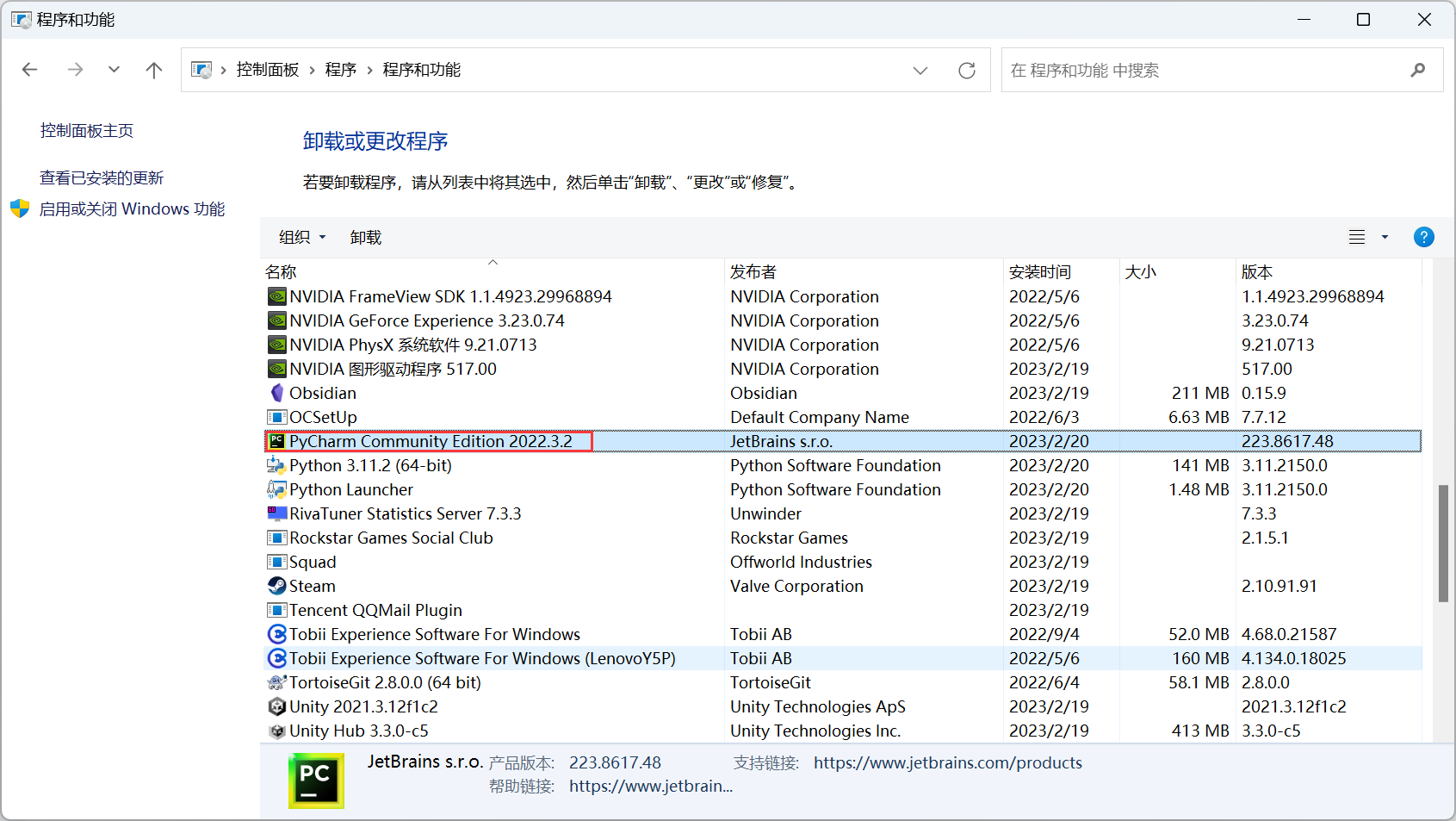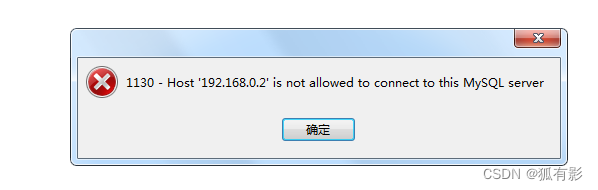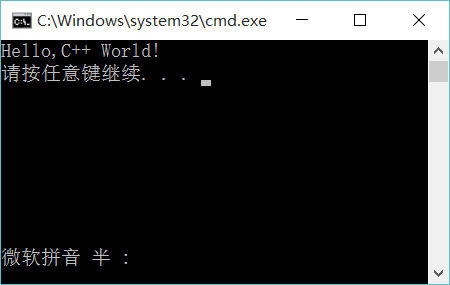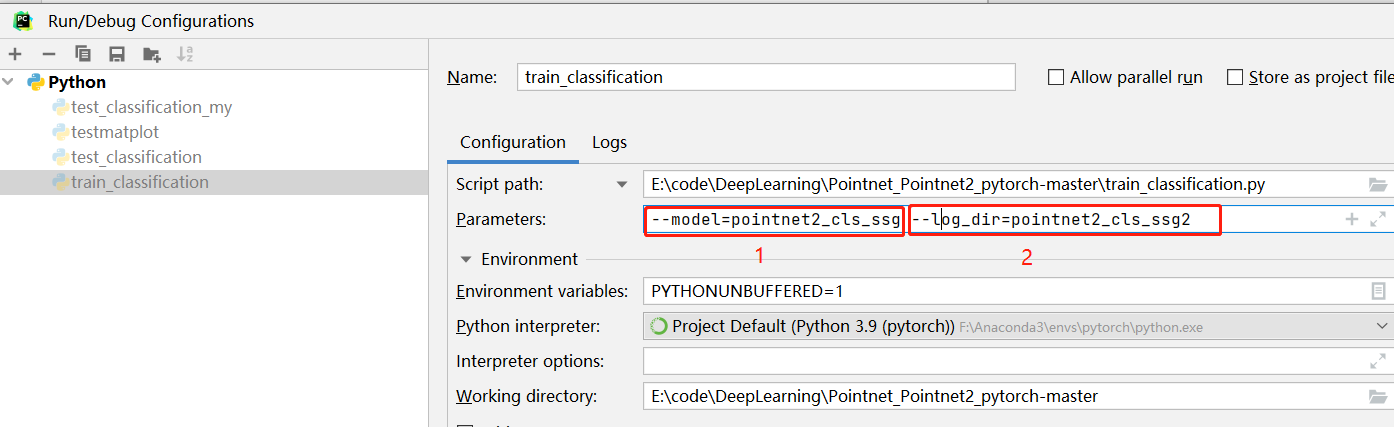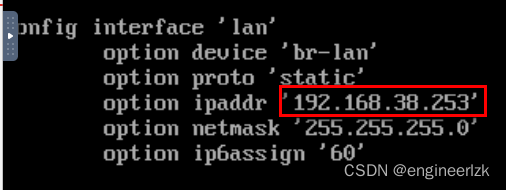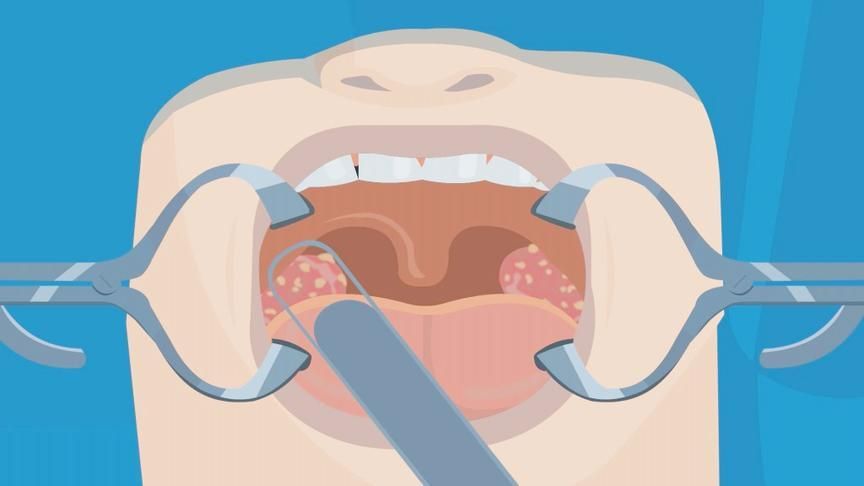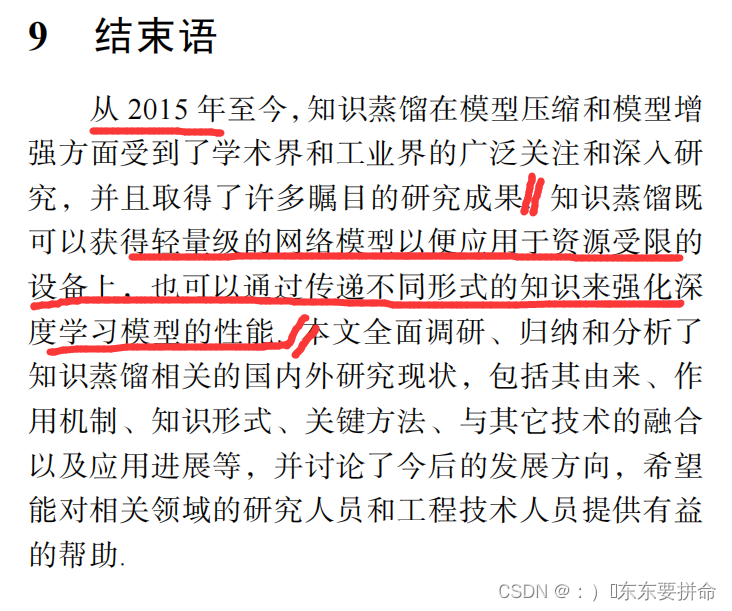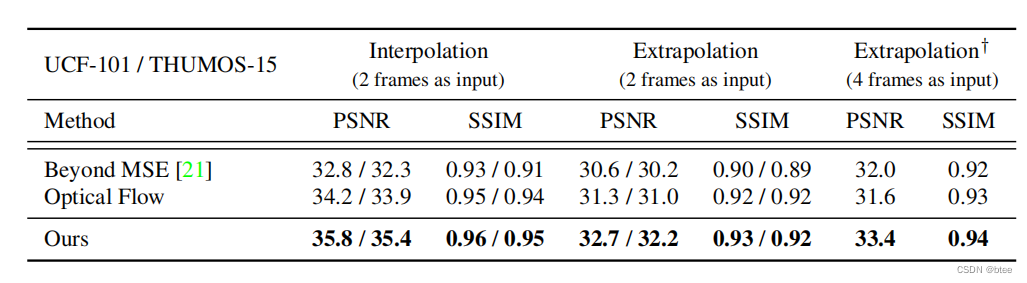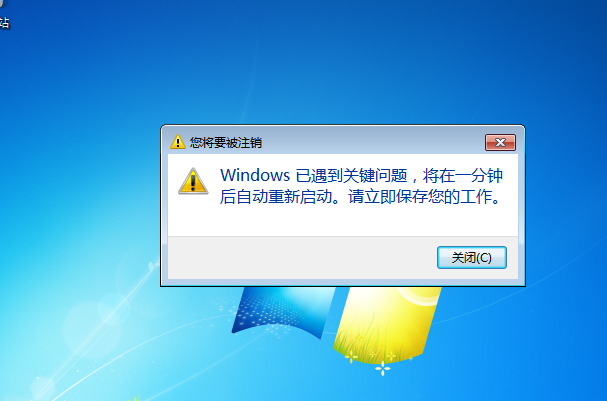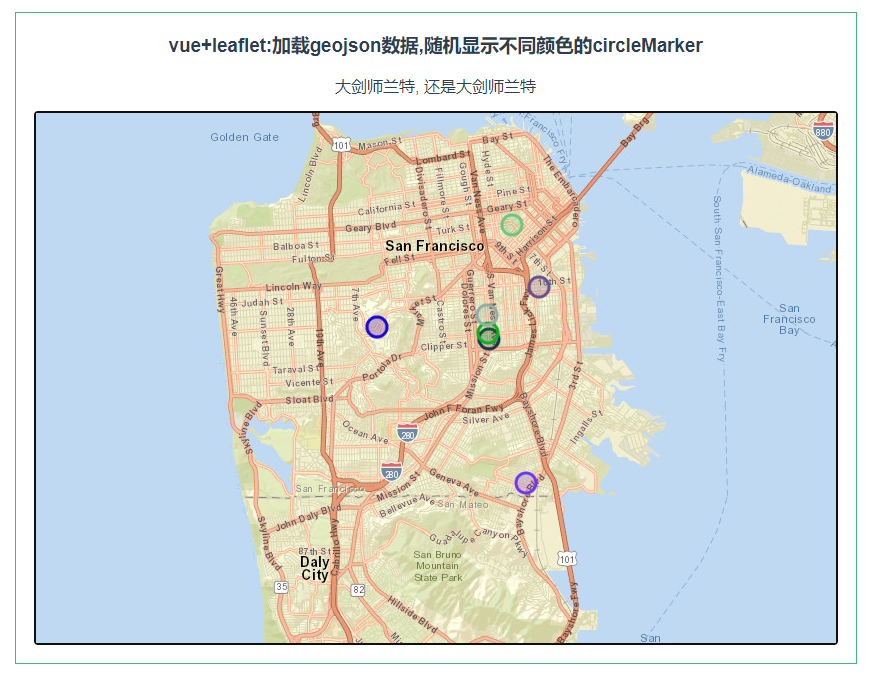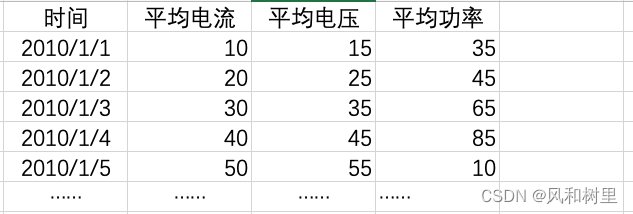注: 从个人博客园 移植而来
环境: Windows7 Python 2.7
参考:
使用pyinstaller打包python程序
Pyinstaller 打包发布经验总结
Using PyInstaller
简介
使用python引用第三方的各种模块编写一个工具后,如果想发给其他人,他们必须配置相关的环境才能使用,因此将python打包成exe就会方便许多。
我们可以使用Pyinstaller,主要原理是:
读取你的python脚本,分析其代码以发现脚本执行所需的其它模块和库(依赖项),然后将这些文件的一起放到特定的单个文件夹或可执行文件中,生成exe执行文件。
官方文档:Document
配置
安装命令:
pip install pywin32 # pyinstaller会需求pywin32的某些接口
pip install pyinstaller
若在安装pyinstaller的时候,可能会报错。我们可进入官网下载
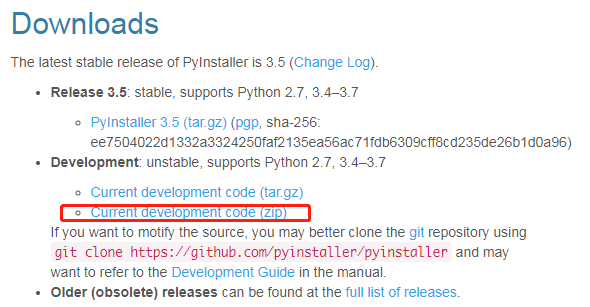
下载文件后,解压,cmd命令窗口进入到对应目录下 ;输入命令:python setup.py install
如此,pyinstaller的环境算是配置好了。验证的话
# 在cmd中输入命令,检测下版本号
pyinstaller -v
# 或者通过pip,检测下包是否安装
pip list
简单使用
新建文件夹test,并编写一个简单的python文件,内容如下:
print("Hello PythonInstaller")
# 添加此处为了避免exe打开一闪而过
input()
在test中打开cmd窗口,输入命令:
# -F 表示生成结果是exe文件 -D表示结果生成一个目录
pyinstaller -F test.py
'''
注意:
针对于单一的python文件,推荐使用 -F 命令,
若python文件调用了相关的资源文件,建议在生成exe的目录下将资源文件拷贝到该目录下,否则会报错
'''
cmd会在test文件夹下生成build,dist文件目录:
-
build: 用于存放pyinstaller运行的中间文件,文件夹内的warn文件用于记录打包时遇到的一些问题,可作为参考
-
dist: 用于存放生成的exe文件
注意:针对于单一的python文件,推荐使用-F命令,若python文件调用了相关的资源文件,建议将资源文件拷贝生成的exe目录下,否则会报错。
比如,我有这样的在cmd窗口输入汉字生成拼图的工具,其目录为:
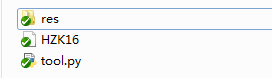
-
res: 放置了python拼图需要的.png或.jpg资源文件
-
HZK16 : 用于将汉字解析为矩阵的字库文件
-
tool.py : 执行脚本
在该目录下,打开cmd命令窗口,输入命令:
pyinstaller -F tool.py
命令会额外生成build,dist文件夹,此时我们需要将res,HZK16复制粘贴到dist目录下,然后点击tool.exe 才能执行成功。效果图为:
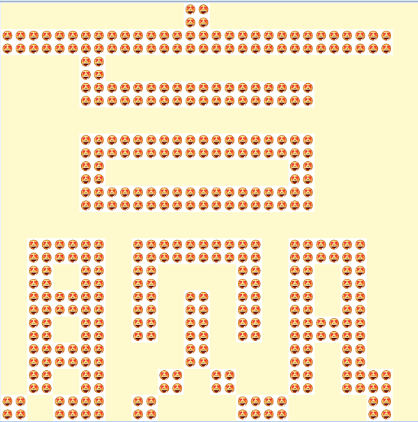
HZK16相关示例: 参考
复杂使用
一般情况下,我们将python打包exe会包含多个代码文件,资源等,故此我们需要了解下pyinstaller的命令。
| 参数 | 描述 | 命令 |
|---|---|---|
| -h | 显示帮助 | pyinstaller -h |
| -v | 显示版本号 | pyinstaller -v |
| -F | 生成一个exe文件,所有的依赖,资源和代码都打包到exe中 | pyinstaller -F test.py |
| -D | 生成一个目录,包含所有的依赖,资源和exe | pyinstaller -D test.py |
| –log-level LEVEL | LEVEL有5个等级,分别为: TRACE, DEBUG, INFO, WARN, ERROR用于控制编译时pyi打印的消息 | -F --log-level ERROR |
| -n NAME | NAME为生成.exe和.spec的文件名,默认:执行脚本的名称 | -F test.py -n NewTest |
| -p DIR | DIR为额外的import路径,若有多个,用“;”隔开 | |
| –hidden-import NAME | pyi在分析的过程中,有些import没有分析出来,可使用此命令,且此命令可多次使用 | |
| –exclude-modeule | pyi分析的相互关联的库,若某些库没用,可使用该命令,用于减少生成文件的大小 | |
| –key KEY | KEY是用于加密python字节码的秘钥,一般为16的字符串 | |
| -d | 调试使用,用于生成exe时,输出pyi的一些日志,有助于查错 | |
| -c | 显示命令行窗口 | |
| -w | 隐藏命令化窗口,可用于GUI程序 | |
| -i NAME | NAME为应用程序的icon图标,windows上使用.ico Mac上使用.icns图标的获取可参考:https://www.easyicon.net/ | pyinstaller -F test.py -i icon.ico |
| –version-file FILE | FILE为应用程序添加的版本信息文件 | |
| -m FILE | FILE为应用程序添加的manifest文件 |
为了更便捷的打包exe,我们可以通过自定义配置.spec文件来完成打包。
# 在脚本的目录下都会生成指定的test.spec文件
pyinstaller -F test.py
pyinstaller -D test.py
# 我们也可以这样生成,此种生成不会产生build,dist文件夹
# 官网:https://pyinstaller.readthedocs.io/en/stable/spec-files.html
pyi-makespec test.py
该文件实质上是可执行的python文件,pyInstaller通过相关的配置来构建应用程序。当spec文件构建后,其大多数命令选项
都编码在文件中,因此若在命令行中使用已包含的命令,将会被忽略。尚且有效的命令行选项有:
--upx-dir= --distpath= --workpath=
--noconfirm --ascii --clean
文件的显示内容如下:
# -*- mode: python ; coding: utf-8 -*-
block_cipher = None
# 用于分析.py文件依赖的模块和库
a = Analysis(
# scripts: 指定文件名的.py脚本列表,不同文件之间以","分割
['test.py'],
# 在sys.path之间搜索的可选路径列表,一般已生成.spec的默认目录为准
pathex=['C:\\Users\\wangxuhe\\Desktop\\test'],
# 附加二进制文件(.dll等)的可选列表,命令:--add-binary
binaries=[],
# 要包含的附加数据文件的可选列表,命令:--add-data
datas=[],
# 要包含的附加隐藏模块的可选列表,命令:--hidden-import MODULENAME
hiddenimports=[],
# 用于搜索钩子的附加路径的可选列表,命令: --additional-hooks-dir HOOKSPATH
hookspath=[],
# 可选的脚本列表,用作用户的运行时挂钩。命令:--runtime-hook RUNTIME_HOOKS
runtime_hooks=[],
# 一个可选的模块或包名列表(它们的Python名),该列表将被忽略。命令:--exclude-module EXCLUDES
excludes=[],
# 若为True,则不希望在搜索Windows SxS程序集时遵循版本重定向
win_no_prefer_redirects=False,
# 若为True,则将所有绑定的Windows SxS程序集更改为私有程序集以强制执行程序集版本
win_private_assemblies=False,
cipher=block_cipher,
# 若为True,不要将源文件放在归档文件中,而是将它们作为单独的文件保存
noarchive=False)
# 用于创建包含所有python模块的Zlib,包含程序运行需要的所有依赖文件
pyz = PYZ(
a.pure,
# pyz的文件名
a.zipped_data,
# 用于加密python字节码的密码
cipher=block_cipher)
# 用于构建最终的执行文件,由Analysis和PYZ生成
exe = EXE(
pyz,
a.scripts,
[],
# 若为True,将exe构建转发给pkg
exclude_binaries=True,
# 可执行文件.exe的文件名
name='test',
# exe的图标资源
icon='icon.ico',
# 若为True,则可从执行文件获取调试信息
debug=False,
# window默认False,非windows使用,用于引导程序忽略可忽略的信息
bootloader_ignore_signals=False,
strip=False,
upx=True,
# 若为true,则显示控制台
console=True)
# 用于生成非执行文件外的文件夹,在单文件模式下不会调用,且该接口也可以没有故此不再描述
coll = COLLECT(
exe,
a.binaries,
a.zipfiles,
a.datas,
strip=False,
upx=True,
upx_exclude=[],
name='test')
未完待续…